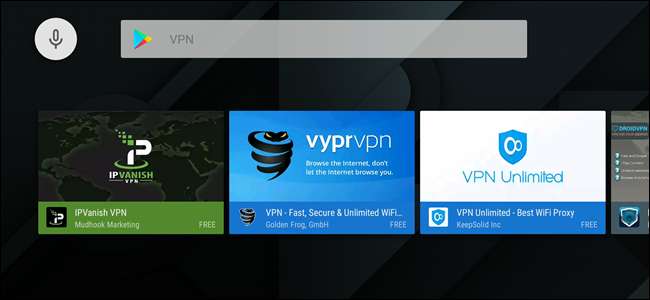
Ci sono diversi motivi per cui potresti voler utilizzare una VPN sul tuo box Android TV, ma non è disponibile come opzione di riserva come nei telefoni o tablet Android . Fortunatamente, ci sono alcuni modi per aggirare questo problema.
Se il tuo provider lo offre: usa un'app VPN standalone
Ci sono pochi Opzioni VPN standalone disponibili per Android TV, che dovrebbero fare il lavoro, soprattutto se la VPN a cui ti abboni offre già una di queste scelte.
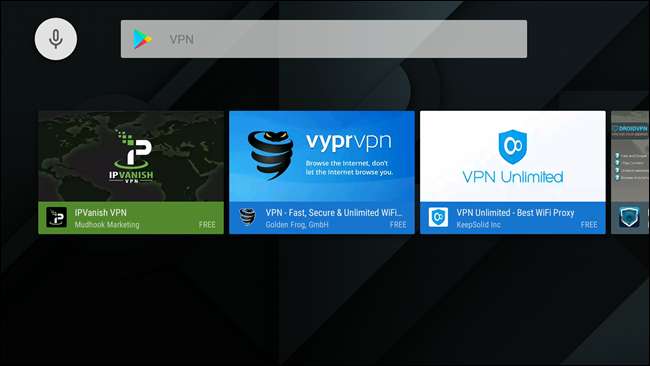
Questa è una soluzione semplice: installa l'app, accedi e boom -fatto.
Se non sei uno dei pochi fortunati la cui VPN offre direttamente il supporto per Android TV, tuttavia, le cose sono un po 'più oscure. E per questo, dovrai utilizzare OpenVPN.
Per tutti gli altri: come configurare OpenVPN su Android TV
Prima di tutto, avrai bisogno di un account VPN. Sto usando StrongVPN qui, che ho trovato incredibilmente affidabile e offre tutte le funzionalità che personalmente desidero. Se stai cercando uno da usare, lo consiglio.
RELAZIONATO: Come caricare le app su Android TV
Avrai bisogno anche di alcune cose sulla tua Android TV, inclusa l'app OpenVPN (che puoi ottenere dal Play Store ) e Google Chrome (che dovrai eseguire il sideload dopo download da APK Mirror ).
Con tutto installato e pronto per l'uso, avvia Chrome e accedi al sito web del tuo provider VPN. Poiché Chrome non è progettato per Android TV, le cose possono diventare un po 'strane con gli input e consiglio anche di utilizzare una tastiera Bluetooth per velocizzare l'inserimento del testo.
Dovrai scaricare il tuo file di configurazione, che sarà in una posizione diversa sul sito di ogni VPN. Con StrongVPN, è in Area clienti> Istruzioni di configurazione.
Se viene data l'opzione, scarica il file di configurazione per sistemi Linux o Mac.
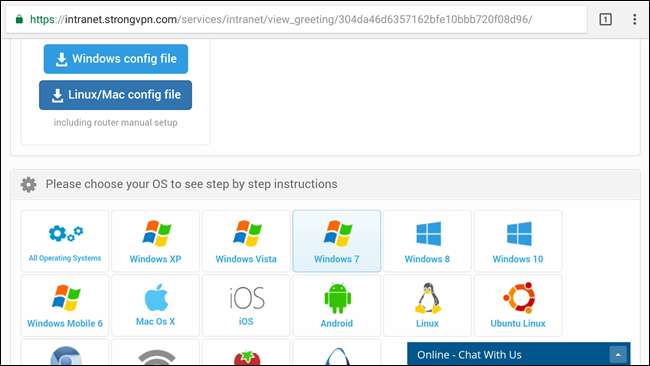
Nota: se hai appena installato Chrome, dovrai concedergli l'autorizzazione a scrivere file nel sistema.
Con il file scaricato, vai e avvia OpenVPN. Questa app non lo è veramente progettato per essere utilizzato con un'interfaccia non touch, quindi è un po 'traballante da usare con un telecomando o un controller.
Utilizzando il telecomando della tua Android TV (o il controller di gioco, se disponibile), fai clic sulla piccola casella con la freccia verso il basso nell'angolo in alto a destra. Questo è il pulsante di importazione.

Seleziona il file di configurazione scaricato in precedenza. Dopo il caricamento, vai al segno di spunta nell'angolo in alto a destra e selezionalo per salvare la configurazione.
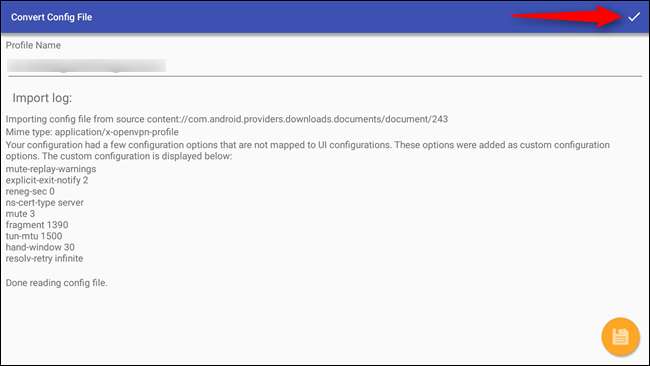
Per abilitare la tua VPN, evidenzia il file che hai appena importato e fai clic su di esso.
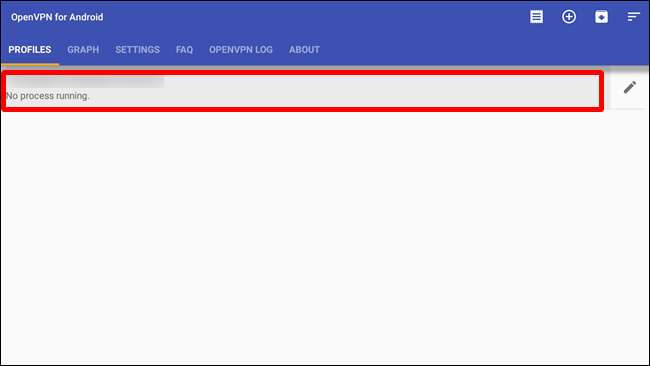
Dovrebbe chiederti di inserire il nome utente e la password della tua VPN, quindi vai avanti e fallo.
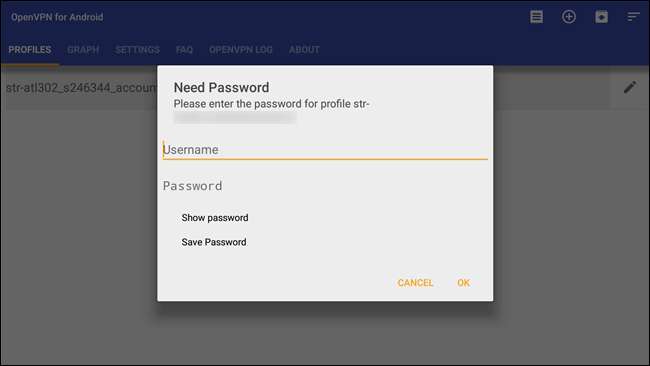
Una volta che tutto è stato inserito qui, fare clic su OK. Dovrebbe autenticarsi e connettersi.
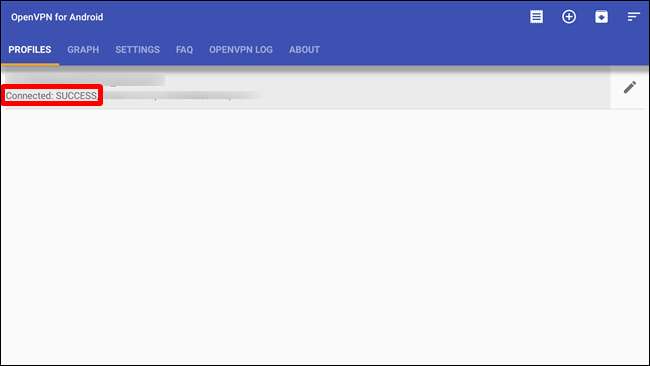
Da questo momento in poi, dovrai tornare all'app OpenVPN per connetterti o disconnetterti dalla tua VPN. È un po 'fuori mano, ma è meglio di niente.







